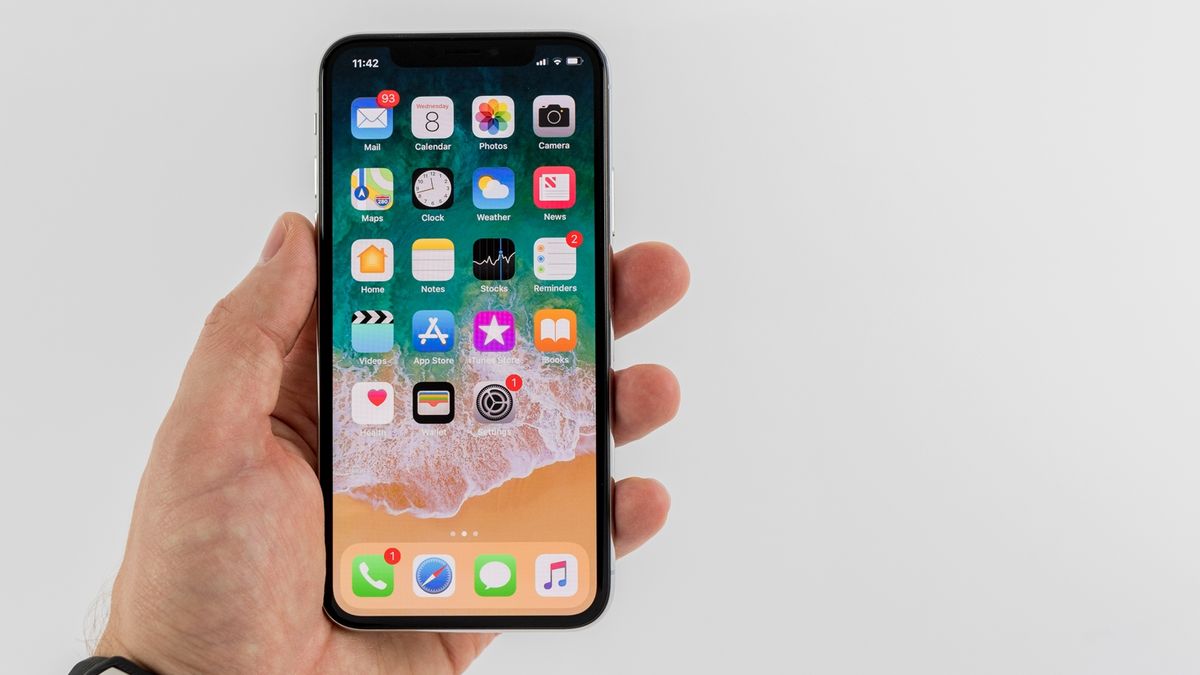วิธีเข้าถึง Safari Download Manager บน iOS
ตัวจัดการการดาวน์โหลด เก็บรายการดาวน์โหลดทั้งหมดของคุณจากเว็บเมื่อใช้ Safari คุณสามารถดูความคืบหน้าของการดาวน์โหลดและคุณสามารถดูรายการไฟล์แต่ละไฟล์ที่คุณดาวน์โหลดได้อย่างง่ายดาย คุณสามารถเข้าถึงตำแหน่งที่บันทึกไฟล์เหล่านั้นได้อย่างง่ายดาย วิธีใช้ตัวจัดการการดาวน์โหลดของ Safari บน iPhone และ iPad มีดังนี้
ใช้ตัวจัดการการดาวน์โหลดของ Safari บน iOS
Download Manager ใน Safari อยู่ที่ไหน
หากคุณมีรายการดาวน์โหลดที่จะแสดงคุณจะเห็นไอคอนสำหรับตัวจัดการการดาวน์โหลดใน Safari บน iOS ไอคอนจะปรากฏเป็นไฟล์ ลูกศรชี้ลง หรือทางด้านขวาของแถบที่อยู่ใน Safari คลิกไอคอนนั้นแล้วคุณจะเห็นรายการไฟล์ที่คุณดาวน์โหลดจากเว็บก่อนหน้านี้ คุณยังสามารถถ่ายเป็นตำแหน่งที่บันทึกไว้ในอุปกรณ์ของคุณได้หากคุณแตะอีกครั้ง

โฟลเดอร์ steam บน windows 10 อยู่ที่ไหน
คุณจัดการการดาวน์โหลดอย่างไร?
คุณมีตัวเลือกในการล้างรายการเหล่านั้นเมื่อคุณแตะไอคอนสำหรับไฟล์ ตัวจัดการการดาวน์โหลด . นอกจากนั้นคุณยังสามารถลบทีละรายการได้เพียงแค่เลื่อนจากขวาไปซ้ายแล้วแตะ ลบ.
นอกจากนี้การดาวน์โหลดของคุณ (จาก Safari) จะปรากฏในโฟลเดอร์ใหม่ที่ปรากฏพร้อมกับ iPadOS และ iOS13 ซึ่งเรียกว่าการดาวน์โหลดที่อยู่ใน iCloud Drive คุณยังสามารถค้นหาการดาวน์โหลดทั้งหมดของคุณหรือเปลี่ยนตำแหน่งการดาวน์โหลดของคุณได้หากต้องการ เรามีบทช่วยสอนเต็มรูปแบบที่จะแนะนำคุณว่ามันง่ายแค่ไหน:
- 1) ในตอนแรกให้เปิดการตั้งค่าของคุณแล้วแตะ Safari
- 2) ตอนนี้เลือกดาวน์โหลดภายใต้ทั่วไป
- 3) หลังจากสุดท้ายเลือกตำแหน่งที่ด้านล่างภายใต้ Store Downloaded Files On
นี่คืออีกอย่างหนึ่ง การตั้งค่าเริ่มต้น สำหรับตัวจัดการการดาวน์โหลดซึ่งจะแสดงระยะเวลาที่สามารถเข้าถึงได้ใน Safari ไอคอนตัวจัดการการดาวน์โหลดจะหายไปหลังจากผ่านไปหนึ่งวันโดยใช้การตั้งค่าเริ่มต้น แต่คุณสามารถเปลี่ยนแปลงได้อย่างง่ายดายหากคุณทำตามคำแนะนำเหล่านี้:
เมอร์ลินทำความสะอาดอัตโนมัติ kodi
- 1) ตามที่กล่าวไว้ข้างต้นเปิดไฟล์ การตั้งค่า แล้วแตะ Safari
- 2) อีกครั้งเลือกดาวน์โหลดภายใต้ทั่วไป
- 3) แตะ ลบรายการดาวน์โหลด จากด้านล่าง.
- 4) จากนี้คุณเลือกรายการเหล่านั้นที่ลบออกหลังจากหนึ่งวัน (ค่าเริ่มต้น) เมื่อดาวน์โหลดสำเร็จหรือด้วยตนเอง
หลังจากเลือกแล้วคุณจะกลับออกจากการตั้งค่าหรือเพียงแค่ปิดแอปโดยใช้ลูกศรที่ด้านบนซ้ายเพื่อ

คุณสามารถทำอะไรได้อีกบ้างกับตัวจัดการการดาวน์โหลด
เมื่อคุณเปิด Download Manager ใน Safari คุณสามารถลากไฟล์จากมันไปยังแอพอื่นได้อย่างง่ายดาย คุณสามารถทำได้ด้วยตนเองหากคุณใช้ แยกมุมมอง หรือ เลื่อนไป บน iPad นี่คือตัวอย่าง
เปิด Safari พร้อมกับอีเมลใหม่ที่คุณเขียนในแอพเมล ทั้งใน Slide Over หรือ Split View ก็ใช้ได้ทั้งสองอย่าง เพียงแค่แตะและเปิดตัวจัดการการดาวน์โหลดใน Safari จากที่นี่เพียงลากไฟล์ไปที่อีเมลที่คุณเขียนในแอพเมล ยอดเยี่ยม! คุณทำสำเร็จแล้ว

เคล็ดลับสำหรับมือโปรอีกอย่างคือคุณสามารถปล่อยให้มันทำสิ่งนั้นได้ แต่หากคุณกำลังดาวน์โหลดไฟล์ขนาดใหญ่ระบบจะดาวน์โหลดในพื้นหลังและคุณจะทำงานต่อไป ซึ่งหมายความว่าคุณสามารถคว้าไฟล์จากตัวจัดการการดาวน์โหลดหรือโฟลเดอร์ดาวน์โหลดเมื่อเสร็จสิ้น
แท่งไฟค้นหาระยะไกล
สรุป:
ทุกสิ่งที่คุณจำเป็นต้องรู้สำหรับการใช้ Safari Download Manager บน iPhone และ iPad
คุณมีความคิดเห็นอย่างไรเกี่ยวกับคุณลักษณะนี้ คุณเป็นผู้ใช้ Mac และมาที่อุปกรณ์มือถือของคุณหรือไม่? หรือเป็นเรื่องใหม่สำหรับคุณ? แจ้งให้เราทราบความคิดของคุณในความคิดเห็น!
ยังอ่าน: วิธีใช้เครื่องสแกน QR บนอุปกรณ์ Samsung Galaxy และจะหาได้ที่ไหน